win7系统怎么打开msconfig.exe程序 win7打开msconfig.exe程序方法
2018-05-14 08:15:01
相信很多用户都清楚在win7系统当中自带有msconfig.exe程序,它能够帮助电脑禁止不需要运行的程序,这样可以加快用户们的电脑运行,那么win7系统怎么打开msconfig.exe程序呢?今天为大家分享win7系统打开msconfig.exe程序的操作方法。
打开msconfig.exe程序操作方法:
1、按“Win+R”键,打开运行;
2、在打开的运行窗口中输入“msconfig”并回车确定,msconfig命令不需要区分大小写,即大写可以,小写也是可以的,另外msconfig命令的全名为“msconfig.exe”;如图所示:
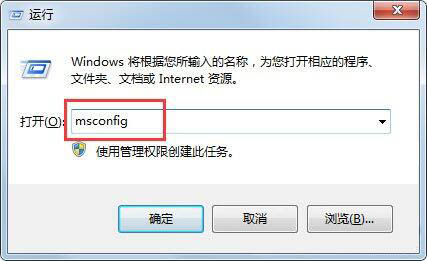
3、这时我们就轻松打开msconfig系统配置了;如图所示:
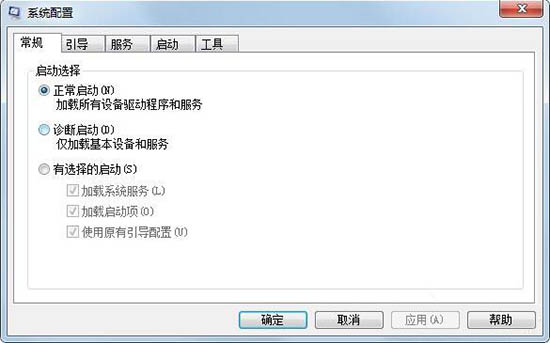
4、系统配置实用程序文件默认都是在“C:\WINDOWS\system32”中,在这个文件夹中有一个名字为msconfig.exe的程序,此程序就是系统配置程序的文件;如图所示:
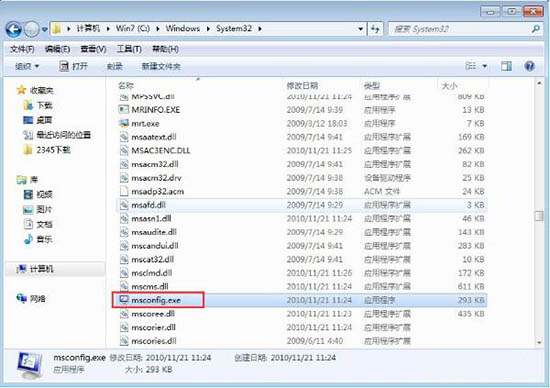
5、如果打不开系统配置程序一般有以下两种原因1.系统配置程序文件已经损坏。解决方法:可直接到同版本的系统中下载系统配置程序然后再覆盖到自己系统盘:/Windows/System32目录下,然后替换即可,如果替换失败,请把电脑重启,在重启时进入系统安全模式,在安全模式中再次替换覆盖此文件即呆。2.系统环境变量设置错误引起的。系统环境变量一旦配置出错,轻者部分文件打不开或程序运行错误,重则电脑无法开机;如图所示:

6、在系统配置里还可以更改系统开机自启软件,有些机器装的软件多的话,可以试试这个方法,可以提高开机速度。如图所示:
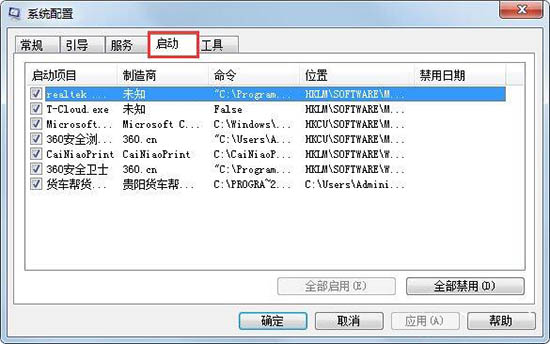
关于win7系统打开msconfig.exe程序的操作方法就为用户们详细介绍到这边了,如果用户们不知道怎么打开msconfig.exe程序,可以参考以上方法步骤进行操作哦,希望本篇教程对大家有所帮助,更多精彩教程请关注u启动官方网站。
原文链接:http://www.uqidong.com/help/9705.html
最近有位使用华硕VivoBook14 2021版笔记本的用户想要为电脑重新安装系统,但是不知道怎么设置u盘启动...
- [2022-08-08]荣耀MagicBook 15 2021 锐龙版笔记本怎么通过bios设置
- [2022-08-07]雷神911PlusR笔记本使用u启动u盘重装win7系统教程
- [2022-08-07]神舟战神ZX9-DA3DA笔记本安装win11系统教程
- [2022-08-07]华硕ProArt StudioBook笔记本如何进入bios设置u盘启动
- [2022-08-06]雷神911M创作大师笔记本安装win10系统教程
- [2022-08-06]宏碁Acer 墨舞EX214笔记本怎么通过bios设置u盘启动
- [2022-08-06]华硕 无畏360笔记本一键重装win11系统教程
U盘工具下载推荐
更多>>-
 win7系统重装软件
[2022-04-27]
win7系统重装软件
[2022-04-27]
-
 怎样用u盘做u启动系统盘
[2022-02-22]
怎样用u盘做u启动系统盘
[2022-02-22]
-
 怎么进入u盘装机系统
[2022-02-22]
怎么进入u盘装机系统
[2022-02-22]
-
 win7硬盘安装工具
[2022-02-16]
win7硬盘安装工具
[2022-02-16]
 神舟战神Z8-DA7NT笔记本重装win10系
神舟战神Z8-DA7NT笔记本重装win10系
 华硕VivoBook14 2021版笔记本如何通过
华硕VivoBook14 2021版笔记本如何通过
 win7pe启动盘制作软件
win7pe启动盘制作软件
 u启动win 8pe系统维护工具箱_6.3免费
u启动win 8pe系统维护工具箱_6.3免费
 荣耀MagicBook 15 2021 锐龙版笔记本怎
荣耀MagicBook 15 2021 锐龙版笔记本怎
 win10怎么安装视频教学
win10怎么安装视频教学
 u启动u盘启动安装原版win8系统视频
u启动u盘启动安装原版win8系统视频
 win11系统如何初始化电脑
win11系统如何初始化电脑
 win11系统怎么删除pin码
win11系统怎么删除pin码

 联想win8改win7bios设置方法
联想win8改win7bios设置方法
 技嘉uefi bios如何设置ahci模式
技嘉uefi bios如何设置ahci模式
 惠普电脑uefi不识别u盘怎么办
惠普电脑uefi不识别u盘怎么办
 win8改win7如何设置bios
win8改win7如何设置bios
 bios没有usb启动项如何是好
bios没有usb启动项如何是好
 详析bios设置显存操作过程
详析bios设置显存操作过程
 修改bios让电脑待机不死机
修改bios让电脑待机不死机